Reunião de equipes não aparece no Outlook: como corrigir
3 minutos. ler
Publicado em
Leia nossa página de divulgação para descobrir como você pode ajudar o MSPoweruser a sustentar a equipe editorial Saiba mais

O complemento Reunião do Teams para Outlook permite que você crie, participe e personalize reuniões do Teams de maneira conveniente, diretamente do aplicativo de desktop do Outlook. Às vezes, você pode ver que a Reunião do Teams não está aparecendo no Outlook. Quando ele desaparecer do menu da faixa de opções do Outlook ou do menu Calendário do Outlook, tente os seguintes métodos de solução de problemas.
Solução 1: garantir que políticas apropriadas estejam em vigor
Se você for o administrador do Outlook e do Teams, ative as seguintes políticas da organização no Microsoft 365 para que os membros da equipe possam acessar a Reunião do Teams no Outlook. Se você for um usuário, peça ao seu administrador para fazer o seguinte:
Política de atualização de equipes
- Vou ao Centro de Administração do Microsoft Teams.
- Expandir o Teams menu no painel de navegação do lado esquerdo, logo abaixo do Painel botão.
- Clique Atualização de equipes configurações.
- No lado direito, você deverá ver o Modo de coexistência seção.
- Faça as seguintes alterações:
- Modo de coexistência para Apenas equipes
- Notificar os usuários do Skype for Business que uma atualização para o Teams está disponível para On modo.
- Clique Economize.
Habilitar o suplemento Teams Outlook no Centro de administração
- Quando você já está no Centro de administração de equipes portal e a navegação do lado esquerdo estiver aberta, clique no botão Reuniões menu.
- Clique Políticas de reunião no painel de navegação.
- Na parte lateral direita do Reuniões cardápio, clique no botão Global (padrão para toda a organização) link.
- Agora você deve ver o Agendamento de reuniões configurações.
- Garantir a Suplemento do Outlook está no On modo.
- Clique na Economize botão para aplicar a mudança.
Solução 2: habilitar o complemento de reunião do Teams para o aplicativo Outlook Desktop
Às vezes, os administradores do Microsoft 365 ou usuários do Outlook podem desabilitar o suplemento por vários motivos. Portanto, quando você não vir o ícone Reunião do Teams na caixa de entrada ou no calendário do Outlook, faça o seguinte:
- No aplicativo da área de trabalho do Outlook, clique no botão Envie o aba.
- Um painel de navegação do lado esquerdo será aberto.
- Vá até o final e clique Opções.
- A Opções do Outlook a caixa de diálogo será aberta agora.
- Lá, clique no Adicionar-ins categoria no painel esquerdo.
- À direita, você deve ver agora o Suplementos de aplicativos ativos Lista.
- If Suplemento de reunião do Teams para Outlook estiver desativado, você não o encontrará na lista de suplementos ativos.
- Clique Go ao lado do Gerenciar suplementos COM menu suspenso.
- No Complementos COM caixa de diálogo, marque a caixa de seleção do Suplemento de reunião do Microsoft Teams opção.
- Clique OK para salvar as mudanças.
Agora, basta reiniciar o aplicativo de desktop Outlook e ir para o Calendário seção para encontrar o Reunião de equipes ícone no Menu da faixa de opções do Outlook.
Às vezes, você pode ver que o complemento Teams Meeting está ativo, mas não aparece nas seções Calendário do Outlook ou Caixa de entrada.
Se você enfrentar o cenário acima, siga as etapas mencionadas anteriormente para acessar o Complementos COM caixa de diálogo e desative o suplemento Teams. Em seguida, reinicie o aplicativo de desktop Outlook. Agora, reative o suplemento Teams. Definitivamente, você deverá ver a Reunião do Teams na faixa do Outlook.
Solução 3: atualize o aplicativo Outlook
O suplemento Teams para Outlook é compatível apenas com Versões do Outlook como 2013, 2016 e mais recentes. No entanto, você obterá a melhor experiência no aplicativo Outlook 2021 e Outlook para Microsoft 365. Portanto, atualize o seu seguindo estas etapas:
- Clique na Envie o aba.
- Escolha o Conta do Office opção.
- Clique na update Options suspenso.
- Bata o Actualizar Agora botão.
- Assim que o aplicativo for atualizado para a edição mais recente, reinicie Outlook.
Portanto, é assim que você resolve o problema de falta do suplemento do Teams ou da reunião do Teams no aplicativo de desktop Outlook. Experimente as ideias de solução de problemas acima se quiser acessar reuniões configuradas no Teams diretamente do Outlook.
Excluído: Não se esqueça de comentar abaixo para nos contar sua experiência com essas soluções.







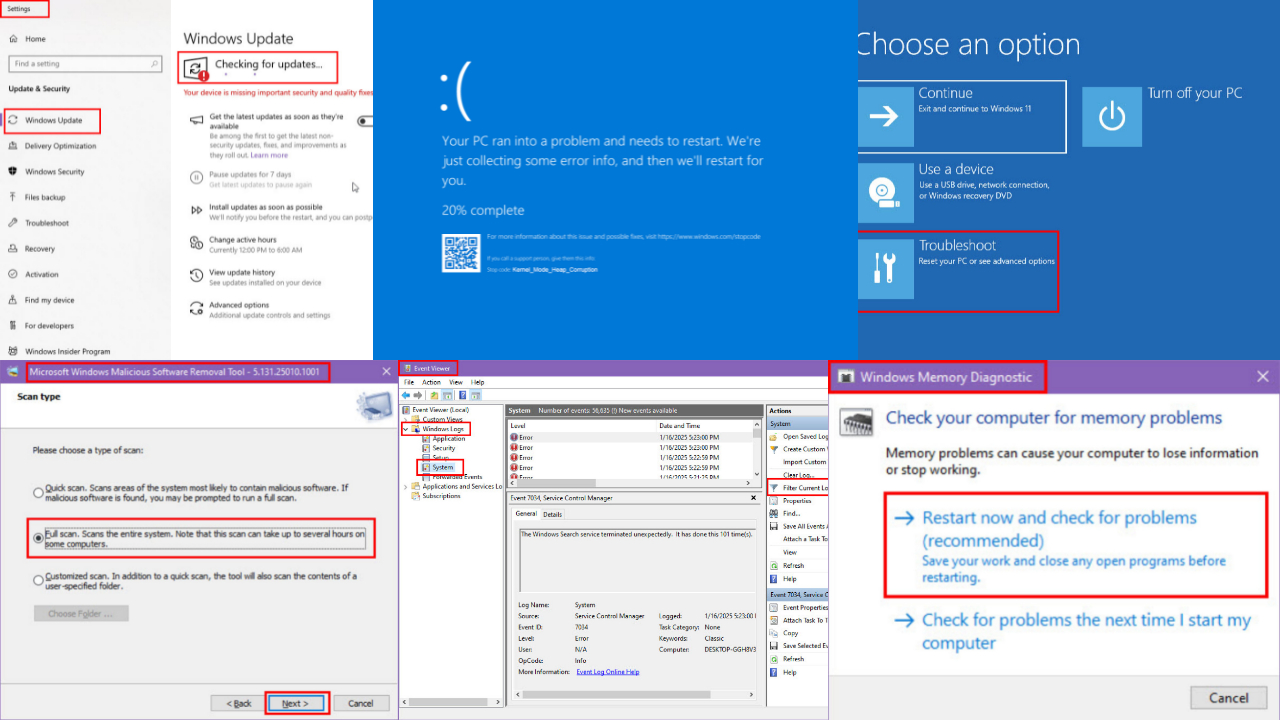
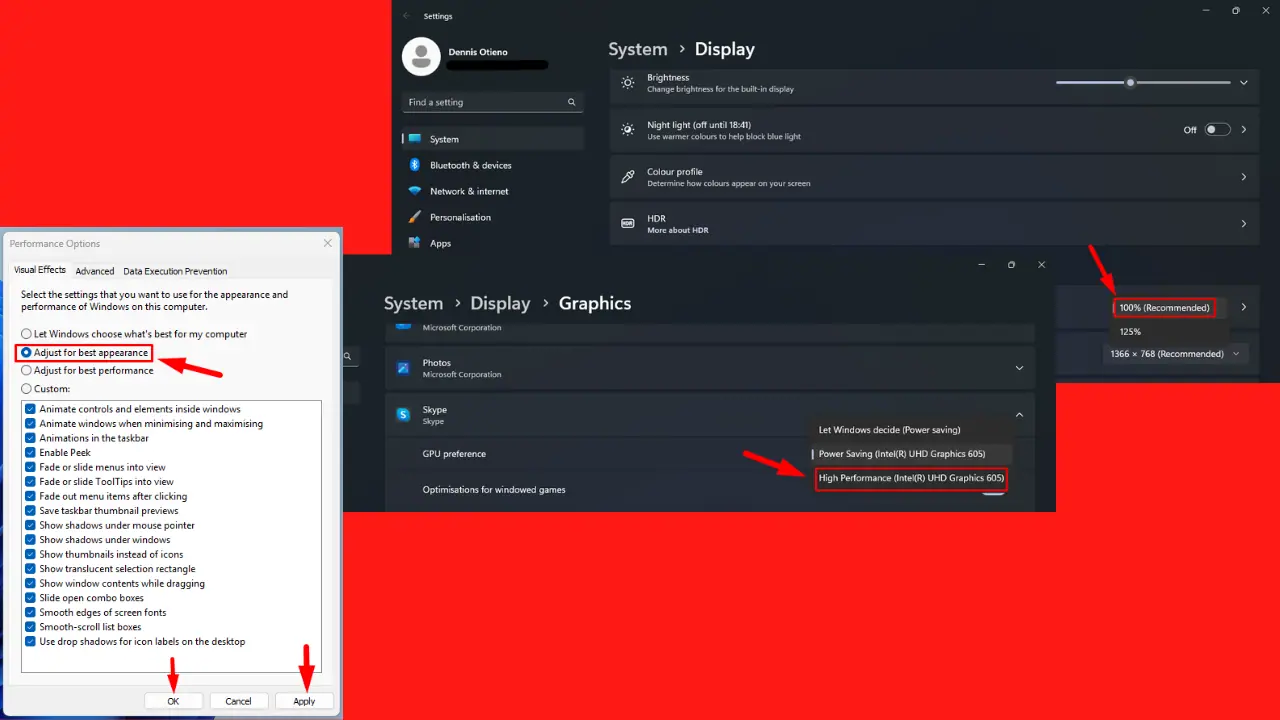


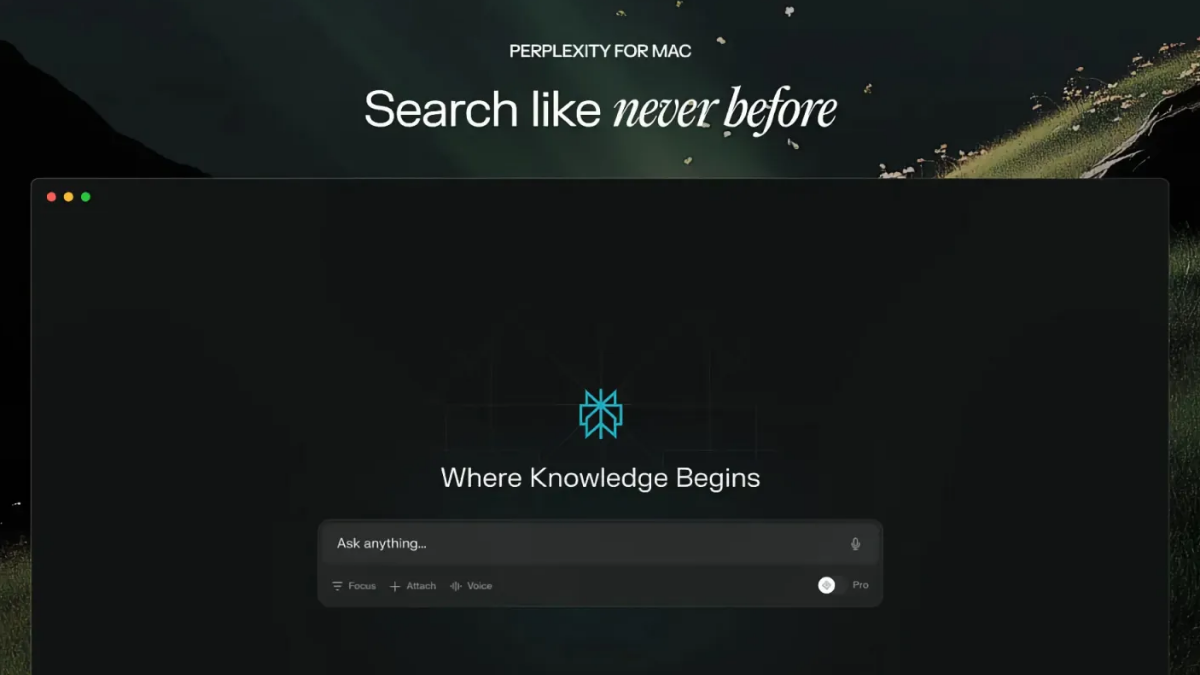
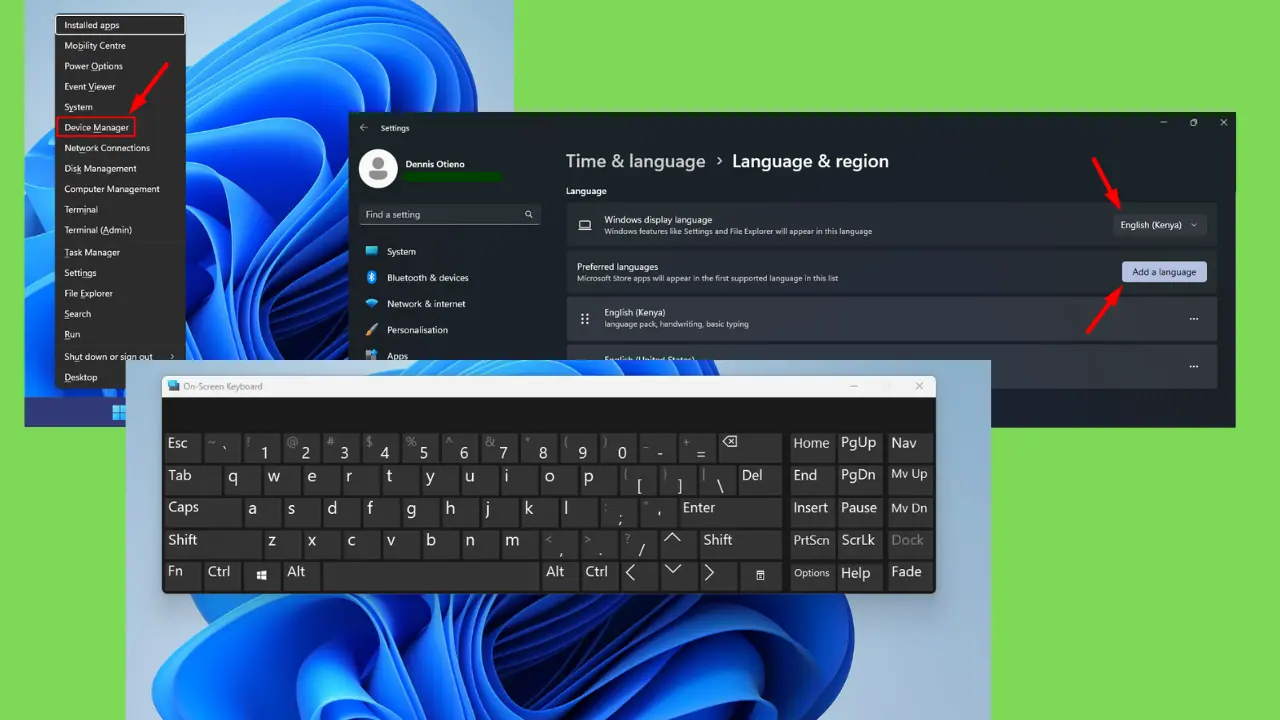

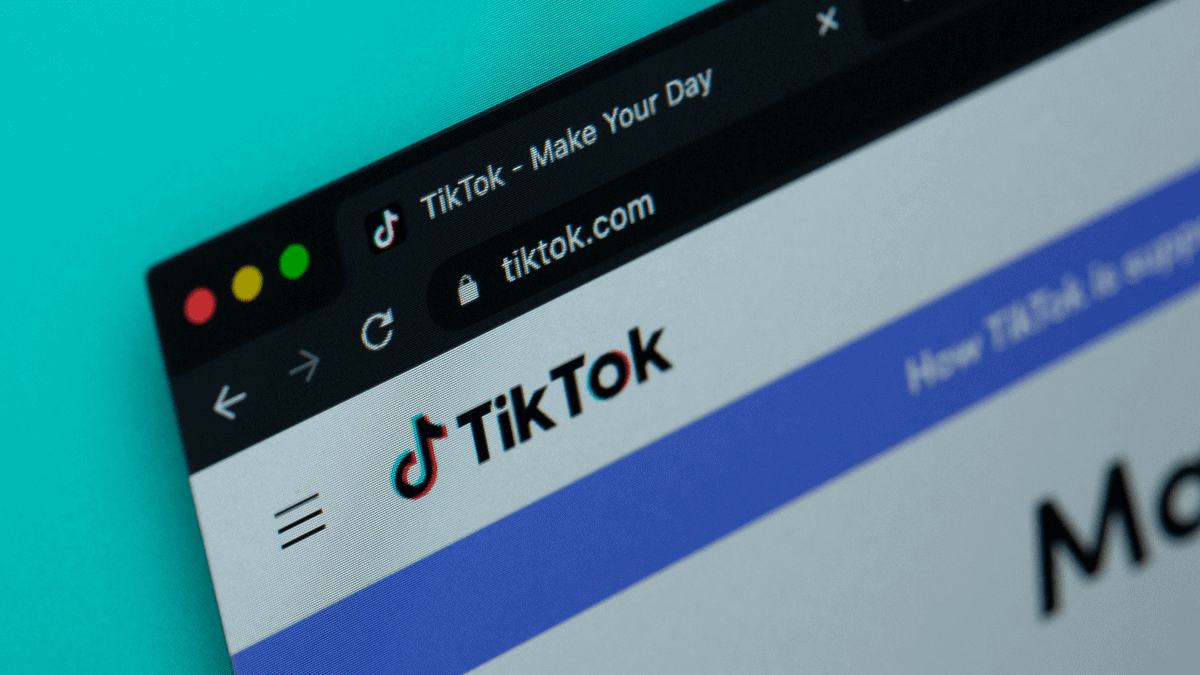
Fórum de usuários
Mensagens 0